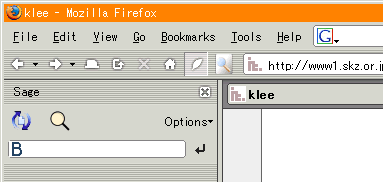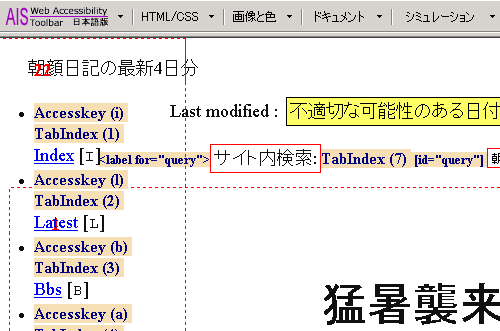sage1.2.2 日本語版微改造
2004-09-14
Sage - Mozilla Firefoxまとめサイト で配布されているものだったと思いますが、Mozilla Firefox に RSS リーダーの機能を付け足す拡張、sage 1.2.2 日本語版に、以前やったのと同じように、未来検索livedoor の検索機能を付加した改造版の sage.jar を自家用にアップしておきます。心情的には Bulkfeeds: Home - RSS Directory & Search のほうが好きなんですが、いかんせん最近重くて使い物にならない感じなんですねぇ。
「sage1.2.2 日本語版微改造」へコメントをつける
- この記事の永続的 URI ならびに トラックバック ping URI
- http://diary.noasobi.net/2004/09/diary_040914a.html